विषयसूची
ट्यूटोरियल एक्सेल मंथ और ईओ मंथ फंक्शन के नट और बोल्ट की व्याख्या करता है। आपको एक्सेल में तारीख से महीने निकालने, महीने का पहला और आखिरी दिन पाने, महीने के नाम को संख्या में बदलने और बहुत कुछ दिखाने के लिए फॉर्मूला उदाहरणों की एक सरणी मिलेगी।
पिछले लेख में, हमने सप्ताह के दिनों की गणना करने के लिए कई तरह के फॉर्मूले खोजे। आज, हम एक बड़ी समय इकाई पर काम करने जा रहे हैं और उन कार्यों को सीखेंगे जो माइक्रोसॉफ्ट एक्सेल महीनों के लिए प्रदान करता है।
इस ट्यूटोरियल में, आप सीखेंगे:
एक्सेल MONTH फ़ंक्शन - सिंटैक्स और उपयोग
Microsoft Excel एक महीने की तारीख निकालने के लिए एक विशेष MONTH फ़ंक्शन प्रदान करता है, जो 1 (जनवरी) से लेकर 12 (दिसंबर) तक की महीने की संख्या देता है।
The MONTH फ़ंक्शन का उपयोग Excel 2016 - 2000 के सभी संस्करणों में किया जा सकता है और इसका सिंटैक्स जितना संभव हो उतना सरल है:
MONTH(serial_number) जहां serial_number उस महीने की कोई मान्य तिथि है जिसे आप खोजने का प्रयास कर रहे हैं।
एक्सेल मंथ फॉर्मूले के सही काम के लिए, DATE(वर्ष, माह, दिन) फ़ंक्शन का उपयोग करके एक तिथि दर्ज की जानी चाहिए। उदाहरण के लिए, सूत्र =MONTH(DATE(2015,3,1)) 3 लौटाता है क्योंकि DATE मार्च, 2015 के पहले दिन का प्रतिनिधित्व करता है।
=MONTH("1-Mar-2015") जैसे सूत्र भी ठीक काम करते हैं, हालाँकि अधिक जटिल परिदृश्यों में समस्याएँ हो सकती हैं यदि दिनांक पाठ के रूप में दर्ज किए जाते हैं।
व्यवहार में, MONTH फ़ंक्शन के भीतर दिनांक निर्दिष्ट करने के बजाय, दिनांक याआपके कार्यपत्रकों में विभिन्न गणना करने के लिए MONTH और EOMONTH कार्य करता है, आप एक कदम आगे ले जा सकते हैं और दृश्य प्रस्तुति में सुधार कर सकते हैं। इसके लिए, हम तारीखों के लिए एक्सेल सशर्त स्वरूपण की क्षमताओं का उपयोग करने जा रहे हैं। किसी खास महीने से संबंधित।
उदाहरण 1. मौजूदा महीने के भीतर की तारीखों को हाइलाइट करें
पिछले उदाहरण की तालिका में, मान लीजिए कि आप मौजूदा महीने की तारीखों वाली सभी पंक्तियों को हाइलाइट करना चाहते हैं।<3
सबसे पहले, आप सबसे सरल =MONTH($A2) सूत्र का उपयोग करके कॉलम A में तारीखों से महीने की संख्या निकालते हैं। और फिर, आप उन नंबरों की तुलना =माह(आज ()) द्वारा लौटाए गए वर्तमान माह से करते हैं। नतीजतन, आपके पास निम्न सूत्र है जो महीनों की संख्या से मेल खाने पर TRUE लौटाता है, FALSE अन्यथा:
=MONTH($A2)=MONTH(TODAY())
इस सूत्र के आधार पर एक एक्सेल सशर्त स्वरूपण नियम बनाएं, और आपका परिणाम हो सकता है नीचे स्क्रीनशॉट जैसा दिखता है (लेख अप्रैल में लिखा गया था, इसलिए सभी अप्रैल तिथियां हाइलाइट की गई हैं)।
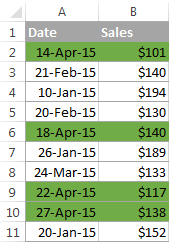
उदाहरण 2. महीने और दिन के अनुसार तिथियों को हाइलाइट करना
और यहाँ एक और चुनौती है। मान लीजिए कि आप वर्ष की परवाह किए बिना अपने कार्यपत्रक में प्रमुख छुट्टियों को उजागर करना चाहते हैं। मान लीजिए क्रिसमस और नए साल के दिन। आप इस कार्य को कैसे करेंगे?
बस इसके लिए एक्सेल डे फंक्शन का उपयोग करेंमहीने की संख्या प्राप्त करने के लिए महीने का दिन (1 - 31) और MONTH फ़ंक्शन निकालें, और फिर जांचें कि क्या दिन 25 या 31 के बराबर है, और यदि MONTH 12 के बराबर है:
=AND(OR(DAY($A2)=25, DAY($A2)=31), MONTH(A2)=12)
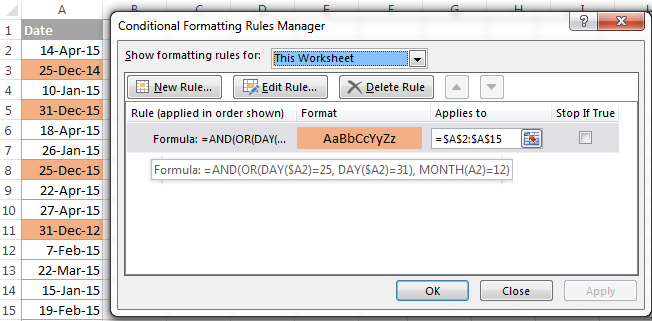
एक्सेल में मंथ फंक्शन इसी तरह काम करता है। यह जितना दिखता है उससे कहीं अधिक बहुमुखी लगता है, हुह?
अगली कुछ पोस्टों में, हम सप्ताहों और वर्षों की गणना करने जा रहे हैं और उम्मीद है कि आप कुछ और उपयोगी तरकीबें सीखेंगे। यदि आप छोटी समय इकाइयों में रुचि रखते हैं, तो कृपया हमारी एक्सेल डेट्स श्रृंखला के पिछले भागों को देखें (आपको नीचे लिंक मिलेंगे)। मैं आपको पढ़ने के लिए धन्यवाद देता हूं और उम्मीद करता हूं कि अगले हफ्ते आपसे मुलाकात होगी!
किसी अन्य समारोह द्वारा लौटाई गई तारीख की आपूर्ति करें। उदाहरण के लिए: =MONTH(A1) - सेल A1 में तारीख का महीना लौटाता है।
=MONTH(TODAY()) - मौजूदा महीने का नंबर लौटाता है।
पहली नजर में, एक्सेल मंथ समारोह सादा दिख सकता है। लेकिन नीचे दिए गए उदाहरणों को देखें और आप यह जानकर हैरान रह जाएंगे कि यह वास्तव में कितनी उपयोगी चीजें कर सकता है।
एक्सेल में तारीख से महीने की संख्या कैसे प्राप्त करें
महीना निकालने के कई तरीके हैं एक्सेल में तारीख से। कौन सा चुनना है यह इस बात पर निर्भर करता है कि आप वास्तव में क्या परिणाम प्राप्त करने का प्रयास कर रहे हैं।
एक्सेल में MONTH फ़ंक्शन - तारीख से महीने की संख्या प्राप्त करें
यह सबसे स्पष्ट और आसान है एक्सेल में तारीख को महीने में बदलने का तरीका। उदाहरण के लिए:
-
=MONTH(A2)- सेल A2 में तारीख का महीना लौटाता है। -
=MONTH(DATE(2015,4,15))- अप्रैल के अनुरूप 4 देता है। -
=MONTH("15-Apr-2015")- जाहिर है, नंबर लौटाता है भी। टेक्स्ट फ़ंक्शन:-
=TEXT(A2, "m")- 1 - 12 के रूप में अग्रणी शून्य के बिना एक महीने की संख्या लौटाता है।
टेक्स्ट फ़ार्मुलों का उपयोग करते समय कृपया बहुत सावधान रहें, क्योंकि वे हमेशा महीने की संख्या को टेक्स्ट स्ट्रिंग के रूप में लौटाते हैं। इसलिए, यदि आप कुछ और गणनाएँ करने की योजना बना रहे हैं या अन्य सूत्रों में दी गई संख्याओं का उपयोग कर रहे हैं, तो बेहतर होगा कि आप एक्सेल महीने के साथ बने रहें।समारोह।
निम्नलिखित स्क्रीनशॉट उपरोक्त सभी सूत्रों द्वारा लौटाए गए परिणामों को प्रदर्शित करता है। कृपया MONTH फ़ंक्शन (कोशिका C2 और C3) द्वारा लौटाई गई संख्याओं के सही संरेखण पर ध्यान दें, जैसा कि TEXT फ़ंक्शन (कोशिका C4 और C5) द्वारा लौटाए गए बाएं-संरेखित पाठ मानों के विपरीत है।
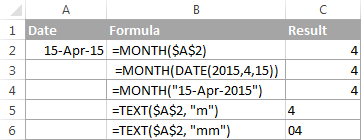
एक्सेल में तारीख से महीने का नाम कैसे निकालें
यदि आप संख्या के बजाय महीने का नाम प्राप्त करना चाहते हैं, तो आप टेक्स्ट फ़ंक्शन का फिर से उपयोग करते हैं, लेकिन एक अलग दिनांक कोड के साथ:
-
=TEXT(A2, "mmm")- जनवरी-दिसंबर के रूप में एक संक्षिप्त महीने का नाम लौटाता है। -
=TEXT(A2,"mmmm")- जनवरी-दिसंबर के रूप में पूरे महीने का नाम देता है। 3>यदि आप वास्तव में अपने एक्सेल वर्कशीट में तारीख को महीने में बदलना नहीं चाहते हैं, तो आप केवल एक महीने का नाम प्रदर्शित करना चाहते हैं केवल पूरी तारीख के बजाय, तो आप नहीं चाहते कोई सूत्र।
तिथियों के साथ एक सेल का चयन करें, सेल को प्रारूपित करें संवाद खोलने के लिए Ctrl+1 दबाएं। नंबर टैब पर, कस्टम चुनें और क्रमशः संक्षिप्त या पूरे महीने के नाम प्रदर्शित करने के लिए प्रकार बॉक्स में "एमएमएम" या "एमएमएमएम" टाइप करें। इस स्थिति में, आपकी प्रविष्टियाँ पूरी तरह कार्यात्मक एक्सेल दिनांक रहेंगी जिनका उपयोग आप गणनाओं और अन्य सूत्रों में कर सकते हैं। दिनांक स्वरूप बदलने के बारे में अधिक जानकारी के लिए, कृपया Excel में एक कस्टम दिनांक स्वरूप बनाना देखें।

Excel में महीने की संख्या को महीने के नाम में कैसे बदलें
मान लीजिए, आपके पास संख्याओं की एक सूची है (1 से 12 तक)अपने एक्सेल वर्कशीट में जिसे आप महीने के नाम में बदलना चाहते हैं। ऐसा करने के लिए, आप निम्न में से किसी भी सूत्र का उपयोग कर सकते हैं:
संक्षिप्त महीने का नाम (जनवरी-दिसंबर) वापस करने के लिए:
=TEXT(A2*28, "mmm")=TEXT(DATE(2015, A2, 1), "mmm")पूरे महीने का नाम वापस करने के लिए (जनवरी-दिसंबर):
=TEXT(A2*28, "mmmm")=TEXT(DATE(2015, A2, 1), "mmmm")उपरोक्त सभी सूत्रों में, A2 एक महीने की संख्या वाला एक सेल है। और सूत्रों के बीच एकमात्र वास्तविक अंतर महीने के कोड हैं:
- "mmm" - महीने का 3-अक्षर संक्षिप्त नाम, जैसे जनवरी - दिसंबर
- "mmmm" - महीना पूरी तरह से लिखा हुआ
- "mmmmmm" - महीने के नाम का पहला अक्षर

ये सूत्र कैसे काम करते हैं
जब इस्तेमाल किया जाता है "एमएमएम" और "एमएमएमएम" जैसे महीने के प्रारूप कोड के साथ, एक्सेल जनवरी 1900 में नंबर 1 को दिन 1 मानता है। 1, 2, 3 आदि को 28 से गुणा करने पर, आपको दिन 28, 56, 84, आदि मिल रहे हैं। वर्ष 1900 के, जो जनवरी, फरवरी, मार्च आदि में हैं। प्रारूप कोड "एमएमएम" या "एमएमएमएम" केवल महीने का नाम प्रदर्शित करता है।
एक्सेल में महीने के नाम को संख्या में कैसे बदलें
ऐसे एक्सेल के दो फंक्शन हैं जो महीने के नामों को संख्याओं में बदलने में आपकी मदद कर सकते हैं - DATEVALUE और MONTH। एक्सेल का DATEVALUE फ़ंक्शन टेक्स्ट के रूप में संग्रहीत दिनांक को सीरियल नंबर में कनवर्ट करता है जिसे Microsoft Excel दिनांक के रूप में पहचानता है। और फिर, MONTH फ़ंक्शन उस तारीख से एक महीने का नंबर निकालता है।
पूरा फॉर्मूला इस प्रकार है:
=MONTH(DATEVALUE(A2 & "1"))जहां महीने के नाम वाले सेल में A2आप एक संख्या में बदलना चाहते हैं (&"1" DATEVALUE फ़ंक्शन के लिए यह समझने के लिए जोड़ा गया है कि यह एक तारीख है)।
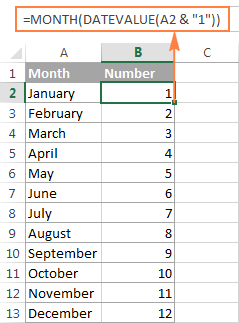
महीने का आखिरी दिन कैसे प्राप्त करें एक्सेल (इओ मंथ फंक्शन)
एक्सेल में ईओ मंथ फंक्शन निर्दिष्ट प्रारंभ तिथि के आधार पर महीने के अंतिम दिन को वापस करने के लिए उपयोग किया जाता है। इसके निम्नलिखित तर्क हैं, जिनमें से दोनों आवश्यक हैं:
EOMONTH(start_date, months)- Start_date - आरंभ तिथि या आरंभ तिथि वाले सेल का संदर्भ।
- महीने - शुरू होने की तारीख से पहले या बाद में महीनों की संख्या। भविष्य की तारीखों के लिए सकारात्मक मान और पिछली तारीखों के लिए ऋणात्मक मान का उपयोग करें। सेल A2 में तारीख।
=EOMONTH(A2, -1)- सेल A2 में तारीख से एक महीने पहले, महीने का आखिरी दिन लौटाता है।सेल संदर्भ के बजाय, आप अपने में तारीख को हार्डकोड कर सकते हैं इओ मंथ फॉर्मूला। उदाहरण के लिए, नीचे दिए गए दोनों सूत्र अप्रैल में अंतिम दिन लौटाते हैं।
=EOMONTH("15-Apr-2015", 0)=EOMONTH(DATE(2015,4,15), 0)वर्तमान महीने के अंतिम दिन वापस करने के लिए , आप अपने EOMONTH सूत्र के पहले तर्क में TODAY() फ़ंक्शन का उपयोग करते हैं ताकि आज की तिथि को प्रारंभ तिथि के रूप में लिया जा सके। और, आप
monthsतर्क में 0 डालते हैं क्योंकि आप महीने को किसी भी तरह से बदलना नहीं चाहते हैं।=EOMONTH(TODAY(), 0)ध्यान दें। चूंकि एक्सेल ईओ मंथ फ़ंक्शन दिनांक का प्रतिनिधित्व करने वाली क्रम संख्या देता है, आपके पास हैअपने फ़ार्मुलों वाले सेल में दिनांक स्वरूप लागू करने के लिए। विस्तृत चरणों के लिए कृपया एक्सेल में दिनांक प्रारूप को कैसे बदलें देखें।
और यहां ऊपर दिए गए एक्सेल ईओ मंथ फॉर्मूले द्वारा दिए गए परिणाम दिए गए हैं:

यदि आप यह गणना करना चाहते हैं कि चालू माह के अंत तक कितने दिन शेष हैं, आप बस TODAY() द्वारा लौटाई गई तारीख को EOMONTH द्वारा लौटाई गई तारीख से घटा दें और सेल पर सामान्य प्रारूप लागू करें:
=EOMONTH(TODAY(), 0)-TODAY()Excel में महीने का पहला दिन कैसे खोजें<7
जैसा कि आप पहले से ही जानते हैं, Microsoft Excel महीने के अंतिम दिन (EOMONT) को वापस करने के लिए केवल एक फ़ंक्शन प्रदान करता है। जब महीने के पहले दिन की बात आती है, तो इसे प्राप्त करने के एक से अधिक तरीके हैं।
उदाहरण 1. महीने के पहले दिन को महीने की संख्या से प्राप्त करें
यदि आपके पास माह संख्या, फिर इस तरह एक साधारण दिनांक सूत्र का उपयोग करें:
=DATE( वर्ष , माह संख्या , 1)उदाहरण के लिए, =DATE(2015, 4, 1) 1-अप्रैल-15 लौटाएगा।
यदि आपके नंबर एक निश्चित कॉलम में स्थित हैं, तो कॉलम ए में कहें, तो आप सीधे सूत्र में सेल संदर्भ जोड़ सकते हैं:
=DATE(2015, B2, 1)
उदाहरण 2. किसी तारीख से महीने का पहला दिन प्राप्त करें
यदि आप किसी तारीख के आधार पर महीने के पहले दिन की गणना करना चाहते हैं, तो आप कर सकते हैं एक्सेल DATE फ़ंक्शन का फिर से उपयोग करें, लेकिन इस बार आपको महीने की संख्या निकालने के लिए MONTH फ़ंक्शन की भी आवश्यकता होगी:
=DATE( year , MONTH( cell with the date ) , 1)के लिएउदाहरण के लिए, निम्न सूत्र सेल A2 में दिनांक के आधार पर महीने का पहला दिन लौटाएगा:
=DATE(2015,MONTH(A2),1)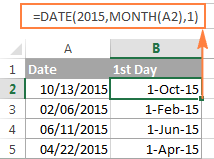
उदाहरण 3. पहला दिन ज्ञात करें वर्तमान दिनांक के आधार पर माह का
जब आपकी गणना आज की तिथि पर आधारित हो, तो Excel EOMONTH और TODAY फ़ंक्शन के संपर्क का उपयोग करें:
=EOMONTH(TODAY(),0) +1- पहला देता है अगले महीने का दिन।जैसा कि आपको याद है, हमने मौजूदा महीने का आखिरी दिन जानने के लिए पहले से ही इसी तरह के ईओ मंथ फॉर्मूले का इस्तेमाल किया था। और अब, अगले महीने का पहला दिन पाने के लिए आप बस उस सूत्र में 1 जोड़ दें।
इसी तरह, आप पिछले और मौजूदा महीने का पहला दिन प्राप्त कर सकते हैं:
=EOMONTH(TODAY(),-2) +1- पिछले महीने का पहला दिन लौटाता है।=EOMONTH(TODAY(),-1) +1- चालू महीने का पहला दिन लौटाता है।आप संभालने के लिए एक्सेल DATE फ़ंक्शन का भी उपयोग कर सकते हैं यह कार्य, हालांकि सूत्र थोड़े लंबे होंगे। उदाहरण के लिए, अनुमान लगाएं कि निम्न सूत्र क्या करता है?
=DATE(YEAR(TODAY()), MONTH(TODAY()), 1)हां, यह चालू माह का पहला दिन लौटाता है।
और आप इसे कैसे वापस करने के लिए बाध्य करते हैं अगले या पिछले महीने का पहला दिन? हैंड्स डाउन :) बस चालू महीने में/से 1 जोड़ें या घटाएं:
अगले महीने का पहला दिन वापस करने के लिए:
=DATE(YEAR(TODAY()), MONTH(TODAY())+1, 1)पहला दिन वापस करने के लिए पिछले महीने का:
=DATE(YEAR(TODAY()), MONTH(TODAY())-1, 1)एक महीने में दिनों की संख्या की गणना कैसे करें
माइक्रोसॉफ्ट एक्सेल में, तारीखों के साथ काम करने के लिए कई प्रकार के कार्य मौजूद हैं औरबार। हालाँकि, किसी दिए गए महीने में दिनों की संख्या की गणना करने के लिए इसमें फ़ंक्शन का अभाव है। इसलिए, हमें अपने स्वयं के सूत्रों के साथ उस चूक को पूरा करना होगा।
उदाहरण 1. महीने की संख्या के आधार पर दिनों की संख्या प्राप्त करने के लिए
यदि आप महीने की संख्या जानते हैं, निम्नलिखित DAY / DATE सूत्र उस महीने में दिनों की संख्या लौटाएगा:
=DAY(DATE( वर्ष , माह संख्या + 1, 1) -1)उपरोक्त सूत्र में, DATE फ़ंक्शन अगले महीने का पहला दिन लौटाता है, जिसमें से आप महीने का अंतिम दिन प्राप्त करने के लिए 1 घटाते हैं। और फिर, DAY फ़ंक्शन दिनांक को दिन की संख्या में बदल देता है।
उदाहरण के लिए, निम्न सूत्र अप्रैल में दिनों की संख्या लौटाता है (वर्ष में चौथा महीना)।
=DAY(DATE(2015, 4 +1, 1) -1)यह सभी देखें: Google पत्रक में वर्ण गणना कैसे करेंउदाहरण 2. तारीख के आधार पर महीने में दिनों की संख्या जानने के लिए
अगर आपको महीने का नंबर नहीं पता है, लेकिन उस महीने में कोई तारीख है, तो आप साल और महीने का इस्तेमाल कर सकते हैं दिनांक से वर्ष और माह संख्या निकालने के लिए कार्य करता है। बस उन्हें उपरोक्त उदाहरण में चर्चा किए गए DAY / DATE के फॉर्मूले में एम्बेड करें, और यह आपको बताएगा कि किसी दिए गए महीने में कितने दिन होते हैं:
=DAY(DATE(YEAR(A2), MONTH(A2) +1, 1) -1)जहां A2 एक तारीख वाला सेल है।
वैकल्पिक रूप से, आप एक अधिक सरल DAY / EOMONTH सूत्र का उपयोग कर सकते हैं। जैसा कि आपको याद है, एक्सेल ईओ मंथ फ़ंक्शन महीने का अंतिम दिन लौटाता है, इसलिए आपको किसी अतिरिक्त गणना की आवश्यकता नहीं है:
=DAY(EOMONTH(A1, 0))निम्नलिखित स्क्रीनशॉट प्रदर्शित करता हैपरिणाम सभी फ़ार्मुलों द्वारा लौटाए गए हैं, और जैसा कि आप देखते हैं कि वे समान हैं:

Excel में महीने के अनुसार डेटा का योग कैसे करें
एक बड़ी तालिका में बहुत सारा डेटा, आपको अक्सर किसी दिए गए महीने के लिए मूल्यों का योग प्राप्त करने की आवश्यकता हो सकती है। और यह एक समस्या हो सकती है यदि डेटा कालानुक्रमिक क्रम में दर्ज नहीं किया गया था।
सबसे आसान समाधान एक सरल एक्सेल महीने के सूत्र के साथ एक सहायक कॉलम जोड़ना है जो तारीखों को महीने की संख्या में बदल देगा। मान लीजिए, यदि आपकी तिथियां कॉलम A में हैं, तो आप =MONTH(A2) का उपयोग करते हैं।
और अब, संख्याओं की एक सूची लिखें (1 से 12 तक, या केवल वे महीने संख्याएँ जो आपकी रुचि के हैं ) एक खाली कॉलम में, और इसके समान एक SUMIF सूत्र का उपयोग करके प्रत्येक महीने के लिए योग मान:
=SUMIF(C2:C15, E2, B2:B15)जहां E2 महीने की संख्या है।
निम्नलिखित स्क्रीनशॉट दिखाता है गणनाओं का परिणाम:

यदि आप अपनी एक्सेल शीट में एक सहायक कॉलम नहीं जोड़ना चाहते हैं, तो कोई बात नहीं, आप इसके बिना कर सकते हैं। थोड़ा और पेचीदा SUMPRODUCT फ़ंक्शन एक अच्छा काम करेगा:
=SUMPRODUCT((MONTH($A$2:$A$15)=$E2) * ($B$2:$B$15))जहां कॉलम A में तारीखें हैं, कॉलम B में योग करने के लिए मान हैं और E2 महीने की संख्या है।
टिप्पणी। कृपया ध्यान रखें कि उपरोक्त दोनों समाधान वर्ष की परवाह किए बिना किसी दिए गए महीने के लिए सभी मान जोड़ते हैं। इसलिए, यदि आपकी एक्सेल वर्कशीट में कई वर्षों का डेटा है, तो सभी का योग किया जाएगा।
महीने के आधार पर तारीखों को सशर्त रूप से कैसे प्रारूपित करें
अब जब आप जानते हैं कि एक्सेल का उपयोग कैसे करना है
-

